在手机上使用时,有时我们会发现手机屏幕上出现了重复的图标,这不仅影响了我们的使用体验,还占据了宝贵的屏幕空间,针对iPhone手机重复图标的问题,我们可以采取一些简单的方法来去除这些重复的图标,让我们的手机界面更加整洁和方便使用。接下来,我们将介绍一些有效的方法来帮助您解决这个问题。
iPhone重复图标删除方法
操作方法:
1.打开iPhone主页面,在页面上找到设置,点击打开
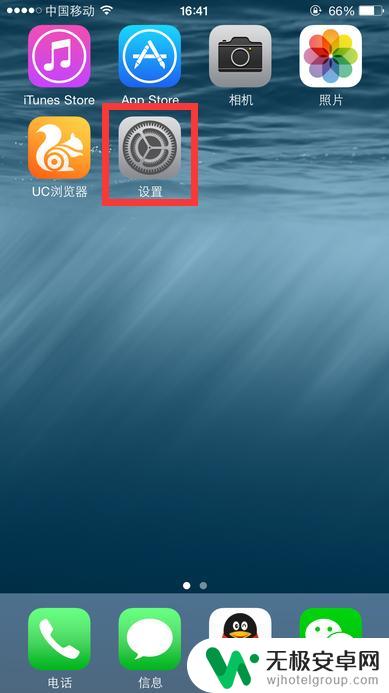
2.在设置页面中,往下翻页,找到通用栏目,点击打开
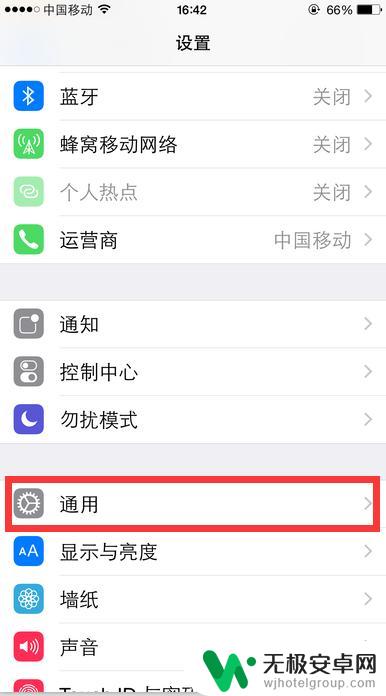
3.进入通用页面,在页面最底部,有还原一项,点击打开
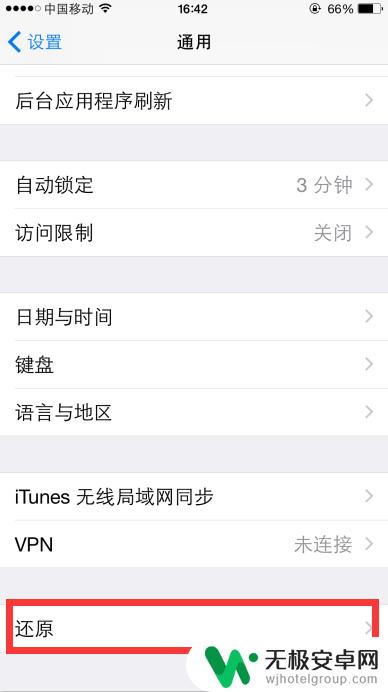
4.在打开的还原页面中,我们需要点击还原所有设置
提示:还原所有设置的作用是把iPhone的所有设置恢复到出厂状态,但一般不会删除手机上现有的数据和媒体;对于已经越狱的小伙伴,建议做好手机的备份。据以往网友的操作,有的出现白苹果,有的变回未越狱状态,有的依旧可以正常使用;还原有一定的风险,做好备份是最安全的。
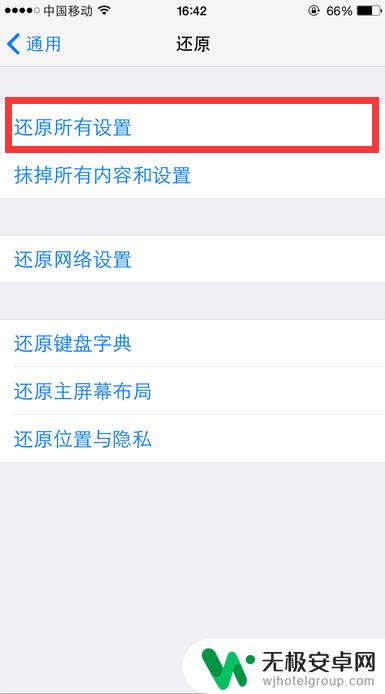
5.最后输入相应解锁密码即可进行还原,这时。那个令人抓狂的图标也就随之消失了
提示:一般iPhone在App Store进行下载安装的时候,请不要随意去挪动相应图标的位置,否则容易出现上面重复图标的bug
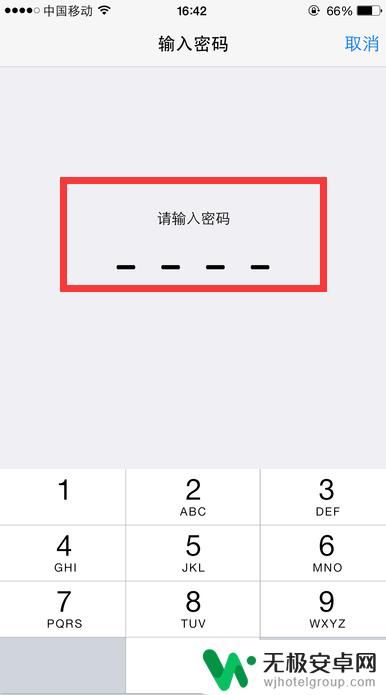
以上是关于如何在手机上删除重复图标的全部内容,如果你遇到这种情况,可以按照以上步骤解决,非常简单快速。











